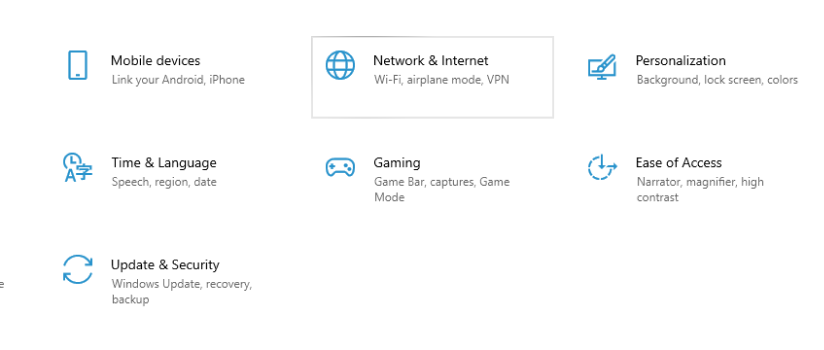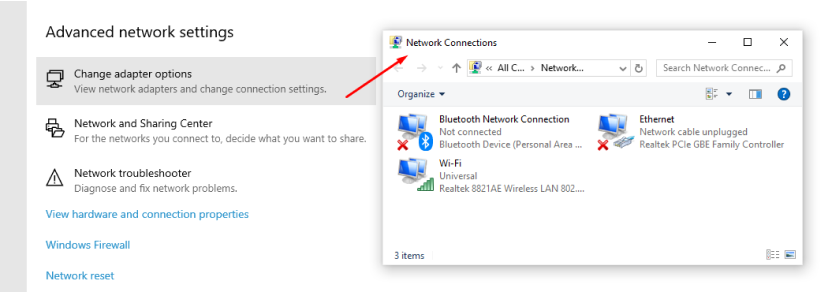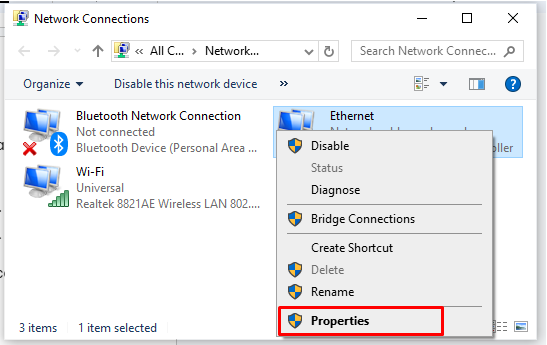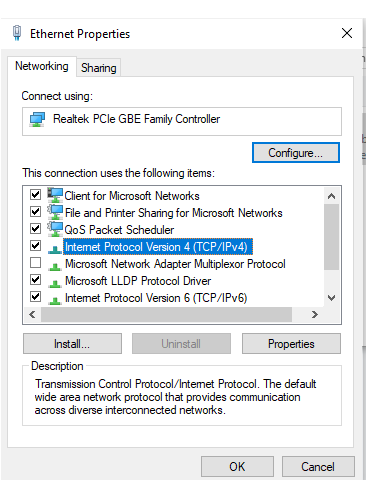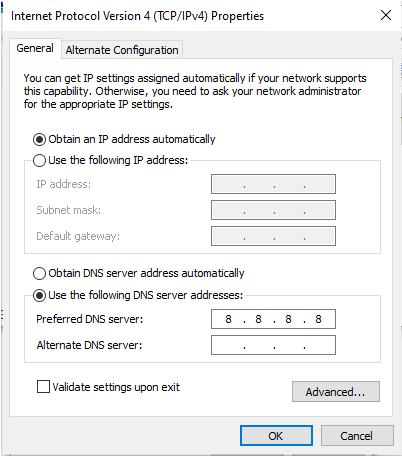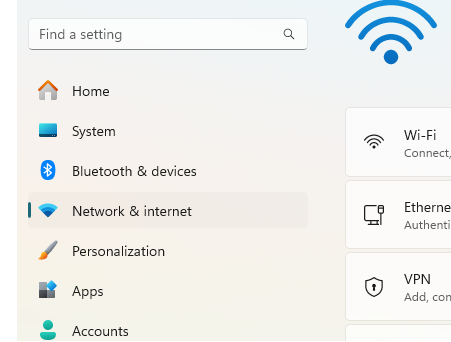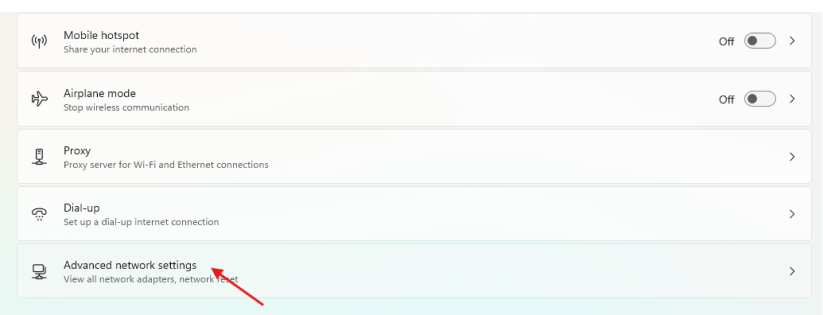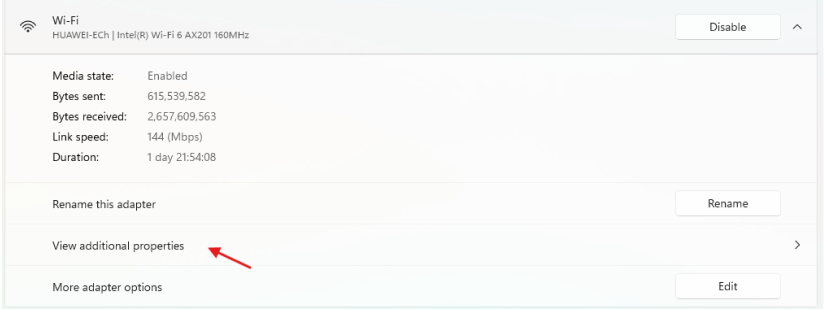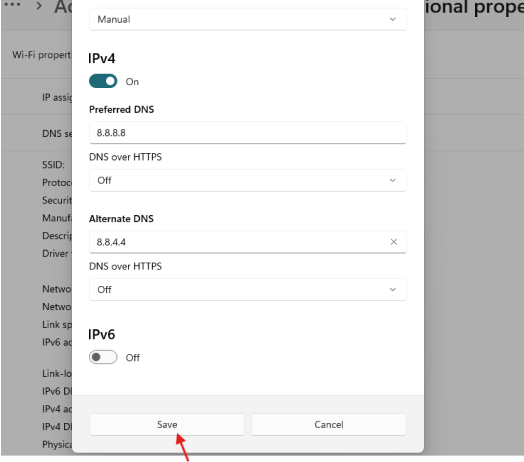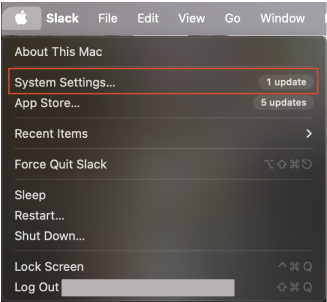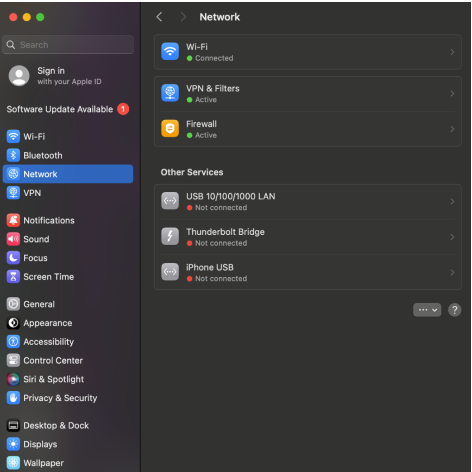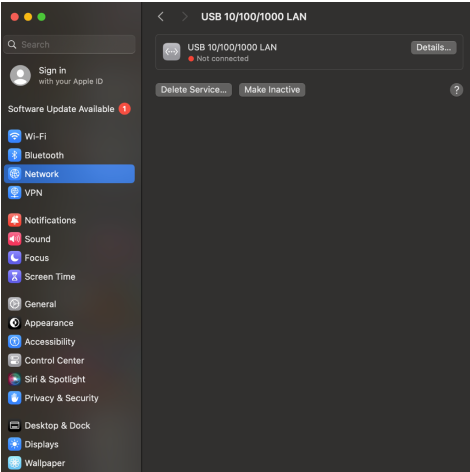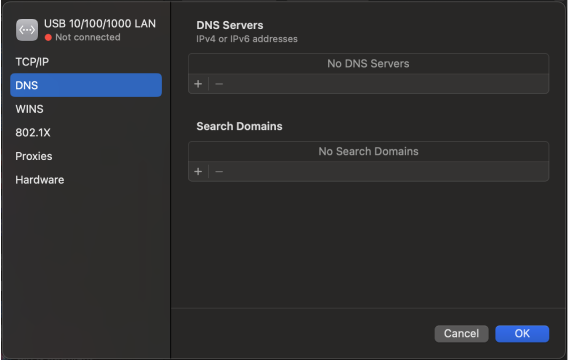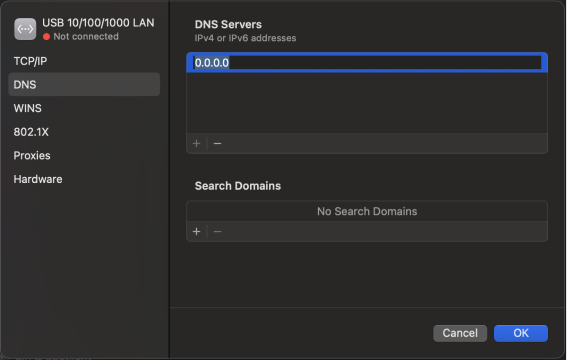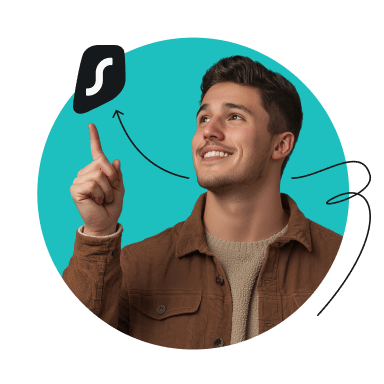DNS(도메인 이름 시스템)는 사람이 이해하기 쉬운 도메인 이름을 숫자로 된 IP(인터넷 프로토콜) 주소로 변환하여, 컴퓨터가 웹사이트나 온라인 서비스에 연결할 수 있도록 도와주는 역할을 합니다. DNS를 변경하면 때때로 인터넷 속도를 개선하거나, 특정 연령에 부적절한 콘텐츠를 차단하는 등, 다양한 효과를 얻을 수 있습니다. 이 글에서는 Windows와 Mac에서 DNS를 수동으로 변경하는 방법을 안내해 드립니다.
DNS란 무엇이며, 왜 변경해야 할까요?
DNS를 변경하는 이유나 방법을 이해하기 위해서는 우선 DNS의 역할부터 정확히 아는 것이 중요합니다. 그럼 시작해 볼까요?
DNS가 무엇인가요?
DNS는 인터넷의 전화번호부 같은 역할을 합니다. 예를 들어 간단한 도메인 이름(www.example.com 등)을 컴퓨터가 인식할 수 있는 숫자 형태의 IP 주소로 변환해주는 역할을 합니다. 덕분에 사용자는 복잡한 IP 주소를 외우지 않고도 원하는 웹사이트에 접속할 수 있습니다. 마치 전화번호부에서 사람 이름으로 전화번호를 찾는 방식과 유사합니다.
DNS를 왜 바꿔야 하나요?
보통 DNS는 인터넷 서비스 제공업체(ISP)에서 기본 값을 설정해 둡니다. 사용자가 인터넷에 연결하면, ISP는 도메인 이름 요청을 처리하기 위해 자체 DNS 서버를 자동으로 할당합니다. 하지만 다음과 같은 이유로, DNS를 변경하는 것이 더 유리한 경우도 많습니다.
- 성능 향상: 기본 DNS 서버는 경우에 따라 속도가 느리거나 과부하 상태일 수 있습니다. 이럴 때, Google DNS나 OpenDNS 같은 공용 DNS 서비스로 전환하면, 여러 웹사이트를 동시에 이용할 때도 더 빠른 브라우징 속도를 경험할 수 있습니다.
- 보안 강화: 일부 서드파티 DNS 제공업체는 악성 웹사이트 차단, 피싱 방지, 맬웨어 필터링 등 기본 DNS에는 없는 추가 보안 기능을 제공합니다. 사이버 위협으로부터 더 안전한 인터넷 환경을 원한다면, ISP에서 자동으로 설정한 기본 DNS 대신 신뢰할 수 있는 커스텀 DNS를 사용하는 것이 좋습니다.
- ISP 추적 방지: ISP는 DNS 서버를 통해 사용자의 인터넷 사용 기록을 추적할 수 있습니다. 개인정보 보호에 민감한 사용자라면, 기본 DNS 대신 서드파티 대체 DNS 서비스를 사용하여 ISP가 인터넷 활동을 모니터링하거나 데이터를 수집하는 행위를 차단할 수 있습니다. 다만, DNS와 스마트 DNS 중 개인정보 보호와 성능 면에서 무엇이 더 나은 선택인지 잘 모르겠다면, Smart DNS vs. DNS 안내 자료를 참고하세요.
- DNS 하이재킹 방지: DNS 하이재킹은 해커나 악성 행위자가 DNS 요청을 가로채, 사용자를 가짜 웹사이트나 악성 사이트로 리디렉션시키는 공격 방식입니다. 이러한 위험을 줄이기 위해서는, 보안성이 검증된 DNS 서비스를 사용하는 것이 좋습니다.
- 접속 문제 해결: ISP에서 제공하는 DNS가 불안정하거나 잦은 장애가 발생하는 경우, 특정 웹사이트 접속 속도가 느려지거나 아예 접속이 불가능해질 수 있습니다. 이럴 땐 공용 DNS 서버로 전환하면 다시 안정적으로 접속할 수 있습니다.
- 광고 차단 및 콘텐츠 필터링 기능 활용: DNS를 변경하면 원하지 않는 광고를 차단하거나 부적절한 콘텐츠에 대한 접근을 제한하는 추가 기능을 활용할 수 있습니다. 이러한 기능은 특히 가정 내 자녀 보호나 업무용 네트워크 관리에 유용합니다.
Windows 에서 DNS 변경 방법
DNS 설정을 변경해야 할 이유를 이해하셨다면, 이제 여러 Windows 버전에서 실제로 변경하는 방법을 살펴볼 차례입니다.
Windows 10에서 DNS 변경하기
- 시작 메뉴를 클릭한 다음, 설정(톱니바퀴 아이콘)을 선택합니다.
- 설정 창이 열리면 네트워크 및 인터넷 항목으로 이동합니다.
- 이제, 고급 네트워크 설정 섹션 아래의 어댑터 옵션 변경을 선택합니다. 그러면 네트워크 연결 창이 열립니다.
- 설정을 변경하고 싶은 네트워크 연결(예: Wi-Fi 또는 이더넷)을 우클릭하고, 표시되는 메뉴에서 속성을 선택합니다.
- 속성 창에 표시된 목록에서 인터넷 프로토콜 버전4(TCP/IPv4)를 찾아 선택한 다음, 그 아래 속성 버튼을 클릭합니다.
- 인터넷 프로토콜 버전4(TCP/IPv4) 속성 창에서 다음 DNS 서버 주소 사용을 선택합니다.
- 원하는 DNS 서버 주소를 입력합니다. 예를 들어,
- Google DNS: 기본 DNS 서버 8.8.8.8
- Cloudflare DNS: 기본 DNS 서버 1.1.1.1
- OpenDNS: 기본 DNS 서버 208.67.222.222
- 확인을 클릭하여 DNS 설정을 저장합니다.
변경 사항을 적용하려면 컴퓨터를 재시작하세요.
Windows 11에서 DNS 변경하기
- 시작 메뉴의 설정 항목으로 이동합니다.
- 설정 창이 열리면, 사이드바에서 네트워크 및 인터넷 항목을 클릭합니다.
- 스크롤을 내려 고급 네트워크 설정을 클릭합니다.
- 네트워크 어댑터 아래서 현재 사용 중인 연결(Wi-Fi 또는 이더넷)을 찾아 추가 속성 보기를 클릭합니다.
- DNS 서버 할당 섹션에서 편집 버튼과 수동을 차례로 클릭한 다음, Ipv4를를 켜고 원하는 DNS 서버 주소를 입력합니다.
- 저장을 클릭하여 변경 사항을 적용합니다.
DNS 설정이 제대로 적용되었는지 확인하려면 컴퓨터를 재시작합니다.
Mac에서 DNS 변경 방법
Mac에서 DNS를 변경하는 방식도 Windonws와 비슷하지만, 몇 가지 차이점이 있습니다.
Mac에서 DNS 변경하기
- 애플 로고를 클릭하고 시스템 설정으로 이동합니다.
- 사이드바에 표시되는 메뉴 중 네트워크를 클릭합니다.
- 표시되는 목록에서 네트워크 서비스 > 세부 사항 > DNS를 차례로 선택합니다.
- DNS 서버 아래 + 버튼을 클릭합니다. 그런 다음, DNS 주소를 입력합니다.
- 확인을 클릭하여 새로운 DNS 설정을 저장한 다음 네트워크 창에서 적용을 클릭합니다.
변경 사항이 제대로 적용되었는지 확인하려면, Wi-Fi 연결을 껐다가 다시 켜보세요.
라우터에서 DNS 변경하기
라우터에서 DNS 설정을 변경하면, 해당 네트워크에 연결된 모든 기기에서 자동으로 새로운 DNS를 사용할 수 있습니다. 이 방식을 사용하면, 전체 네트워크에서 새로운 DNS가 주는 혜택을 누릴 수 있습니다.
새로운 DNS로 변경을 고려해야 할 이유
- 성능 향상: Google DNS나 Cloudflare처럼 더 빠른 DNS 제공업체를 사용하면, 연결된 모든 기기에서 지연 시간을 줄이고 브라우징 속도를 개선할 수 있습니다.
- 보안 강화: 서드파티 DNS 서비스는 악성 웹사이트, 피싱 공격, 악성 소프트웨어 등을 차단해 주며, 라우터 IP를 통해 브라우징 활동을 가로채는 행위를 막아줍니다.
- 개인정보 보호 강화: 개인정보 보호에 중점을 둔 DNS를 사용하면, ISP의 추적을 피하고 브라우징 활동을 보호할 수 있습니다.
주요 라우터에서 DNS 변경하기
- 웹 브라우저를 열고 주소창에 라우터의 IP 주소를 입력하여 관리자 페이지에 접속합니다.
- 로그인 정보를 입력하여 로그인합니다.
- 로그인 후, DNS 설정을 찾습니다. 일반적으로 WAN, 네트워크 설정, 또는 인터넷 설정 항목 아래에서 찾을 수 있습니다.
- 기본 DNS와 보조 DNS라고 표시된 입력란을 찾아, 원하는 DNS 제공업체의 주소를 입력합니다.
- Google DNS: 8.8.8.8 (기본), 8.8.4.4 (보조)
- Cloudflare DNS: 1.1.1.1 (기본), 1.0.0.1 (보조)
- OpenDNS: 208.67.222.222 (기본), 208.67.220.220 (보조)
- Comodo SecureDNS: 8.26.56.26 (기본), 8.20.247.20 (보조)
- DNS 주소를 모두 입력한 후, 저장을 클릭하여 변경 사항을 저장합니다.
모두 완료한 다음 라우터를 재시작하여 모든 변경 사항을 적용합니다.
IPv6 설정 변경이 의미가 있나요?
IPv4(인터넷 프로토콜 버전 4)는 대부분의 기기에서 사용되는 전통적인 연결 방식입니다. 반면 IPv6(인터넷 프로토콜 버전 6)는 차세대 인터넷 프로토콜로, 더 넓은 주소 공간을 통해 IPv4의 한계를 보완하고, 점점 증가하는 인터넷 연결 기기를 안정적으로 수용할 수 있도록 지원합니다.
만약 ISP에서 IPv6 연결을 지원하고, 사용 중인 네트워크가 이를 활용 중이라면, IPv6 DNS 설정을 변경하는 것으로 더 빠른 속도와 강력해진 보안을 누릴 수 있습니다. 하지만 네트워크가 주로 IPv4를 사용한다면, IPv6 설정 변경이 큰 영향을 주지 않을 수도 있습니다.
IPv4와 IPv6 DNS 설정을 함께 구성하여 듀얼 스택(Dual-Stack) 환경을 구축하면, 두 가지 주소 체계를 모두 효율적으로 지원할 수 있습니다. 또한, IPv4는 32비트 주소 체계로 고유 IP 주소 수가 한정적인 반면, IPv6는 128비트 주소를 사용하여 사실상 무한에 가까운 고유 주소 공간을 제공합니다.
덕분에 IPv6는 인터넷의 미래로 불리며, 기기 수와 사용자 수가 폭발적으로 증가하는 오늘날의 환경에 적합합니다. 이러한 이유로 IPv6 도입은 현대 네트워크 환경에서 점점 확대되고 있으며, 연결 기기 증가, 효율적인 라우팅, 향상된 보안, NAT 의존도 감소라는 실질적인 이점을 제공합니다.
내 ISP가 IPv6를 지원하는지 확인하는 방법
아래 안내에 따라 사용 중인 ISP가 IPv6를 지원하는지 확인해 보세요.
- 시스템 설정 확인
- Windows: 명령 프롬프트를 열고 ipconfig를 입력한 다음, 이더넷 어댑터 또는 무선 LAN 어댑터 아래에서 IPv6로 시작하는 항목이 있는지 확인합니다.
- macOS에서: 시스템 환경설정 > 네트워크로 이동한 다음, 사용 중인 연결을 선택하고 고급 > TCP/IP 탭에서 IPv6 주소를 확인합니다.
- test-ipv6.com 또는 ipv6-test.com 등의 웹사이트에서 사용 중인 네트워크가 IPv6를 지원하는지, 그리고 올바르게 구성되어 있는지 확인할 수 있습니다.
- 추가로 확인하고 싶은 점이 있다면, 사용 중인 ISP에 직접 문의하여 IPv6 지원 여부를 확인해 보세요.
추천 DNS 제공업체
대부분 사람들이 더 우수한 성능과 개인정보 보호 기능을 제공하는 다양한 DNS 제공업체가 존재한다는 사실을 모르고 ISP에서 기본으로 제공하는 DNS 서버를 그대로 사용합니다. 지금부터 대표적인 상위 4개 업체를 살펴보겠습니다.
Google Public DNS
Google Public DNS는 Google이 제공하는 무료 글로벌 DNS 서비스로, 인터넷 성능과 보안 향상을 위해 만들어졌습니다. 2009년부터 운영되어 온 이 서비스는, 최적화된 인프라를 기반으로 도메인 이름을 빠르게 변환하여 웹사이트나 온라인 서비스 연결 시간을 단축해 주었습니다.
이 서비스는 DNS 스푸핑과 같은 DNS 기반 공격(예: 사용자를 악성 웹사이트로 리디렉션하는 공격)을 차단하여, 온라인 보안을 강화해 줍니다. ISP의 DNS 서버와는 달리, Google Public DNS는 콘텐츠를 차단하거나 필터링하지 않기 때문에, 검열 없는 자유로운 인터넷 사용이 가능합니다.
또한 Google은 DNS 쿼리에 사용자 식별 정보를 연결하지 않음으로써, 온라인 활동 추적을 방지하며 개인정보 보호에 앞장서고 있습니다.
이 서비스는 IPv4와 IPv6 주소를 모두 지원합니다.
- IPv4: 8.8.8.8(기본) 8.8.4.4(보조)
- IPv6: 2001:4860:4860::8888(기본) 2001:4860:4860::8844(보조)
Cloudflare DNS
Cloudflare DNS는 2018년에 출시된 또 다른 개인정보 보호 중심 무료 DNS 서비스입니다. Cloudflare는 세계에서 가장 빠른 DNS 중 하나라고 자부하며, 지연 시간을 줄여 게이머에게도 적합한 DNS 서버로 평가받고 있습니다.
또한 외부 독립 감사를 통해 개인정보 보호 및 투명성을 입증하고 있으며, 사용자 정보를 수집하는 다른 DNS 서비스와 달리 Cloudflare의 1.1.1.1 은 사용자 브라우징 정보를 기록하거나 사용자 정보를 광고업체에 판매하지 않습니다.
Cloudflare는 Google과 마찬가지로 IPv4와 IPv6 프로토콜을 모두 지원합니다.
- IPv4: 1.1.1.1(기본) 1.0.0.1(보조)
- IPv6: 2606:4700:4700::1111(기본) 2606:4700:4700::1001(보조)
OpenDNS
OpenDNS는 콘텐츠 필터링, 피싱 차단 등 고급 기능을 중심으로 더 안전한 인터넷 사용 환경을 제공하는 DNS 서비스입니다. 하지만 가장 큰 장점은, OpenDNS가 실수로 피싱 링크를 클릭하는 경우에도 대비할 수 있다는 점입니다. OpenDNS는 그런 상황에서도 사용자를 보호해 줍니다.
또한, 아이를 키우는 가정이라면 OpenDNS의 FamilyShield와 OpenDNS Home 같은 서비스가 특히 큰 도움이 될 것입니다. 이런 기능을 활용하면 성인 콘텐츠나 아이들이 접해서는 안 되는 웹사이트를 차단할 수 있어, 가족 모두가 안심하고 인터넷을 사용할 수 있는 안전한 환경을 조성할 수 있습니다.
OpenDNS의 주요 보안 기능 요약:
- 콘텐츠 필터링: 소셜 미디어, 게임, 성인 콘텐츠 등 특정 카테고리에 해당하는 웹사이트를 차단하는 등, 필터링 수준을 사용자 선호에 맞게 맞춤 설정 가능
- 피싱 차단: 이미 알려진 피싱 사이트를 자동으로 차단하여 추가적인 보안 레이어 제공
- 사용 통계: 어떤 웹사이트에 접속하거나 차단되었는지에 대한 인사이트를 제공하여, 학부모나 관리자 입장에서 인터넷 활동 모니터링 가능
Comodo SecureDNS
Comodo SecureDNS는 보안 전문 기업인 Comodo가 개발한 무료 퍼블릭 DNS 서비스로, 강력한 보안 중심 기능은 물론, 피싱 공격, 봇넷 등 각종 온라인 위협에 대비한 고급 보호 기능을 제공합니다. 또한, 위협 인텔리전스 데이터베이스를 활용해 악성 웹사이트에 대한 접근을 차단합니다.
Surfshark로 더 강력하고 확실한 보안
인터넷 서비스 제공업체(ISP)가 제공하는 기존 DNS 서비스는 사용자의 온라인 활동을 추적하거나 수집할 수 있습니다. 하지만, Surfshark가 새롭게 선보이는 퍼블릭 무료 DNS 서버는 어떤 데이터도 수집하거나 차단하지 않아, 보다 강력한 개인정보 보호를 제공합니다.
더 높은 수준의 보안을 원한다면, Surfshark 같은 신뢰할 수 있는 VPN을 함께 사용해 보세요. 단순한 DNS 변경만으로도 개인정보 보호를 강화할 수 있지만, Surfshark VPN은 데이터를 암호화하고 실제 IP 주소를 숨겨 보안과 성능 면에서 훨씬 뛰어난 경험을 제공합니다. Surfshark VPN 성능이 궁금하다면 VPN 테스트로 연결 시 보안 상태를 간편하게 확인할 수 도 있습니다.
Surfshark는 뛰어난 성능과 철저한 프라이버시 보호를 동시에 원하는 사용자에게, 자유로운 온라인 활동과 강력한 보안을 모두 제공하는 완벽한 솔루션입니다.
자주 묻는 질문
DNS를 8.8.8.8로 변경하면 어떻게 되나요?
8.8.8.8 DNS를 사용하면 Google의 공용 DNS 서버로 변경됩니다. 이는 전 세계적으로 널리 사용되는 안전한 DNS입니다.
1.1.1.1이 여전히 가장 빠른 DNS인가요?
네, Cloudflare의 1.1.1.1은 현재 가장 빠른 DNS 서비스 중 하나로, 낮은 지연 시간과 뛰어난 개인정보 보호를 제공합니다.
DNS를 변경해도 괜찮나요?
네, DNS를 변경해도 안전하며, 사용하시는 DNS 제공업체에 따라 지연 시간을 줄이거나 개인정보 보호를 강화하는 효과도 기대할 수 있습니다.
Wi-Fi에서도 DNS을 변경할 수 있나요?
네, 네트워크 어댑터 설정을 변경하거나 라우터 설정을 통해 Wi-Fi 연결에 사용하는 DNS 변경이 가능합니다.
1.1.1.1과 8.8.8.8을 동시에 사용할 수 있나요?
네, 1.1.1.1을 기본 DNS로, 8.8.8.8을 백업용 보조 DNS로 사용할 수 있습니다.